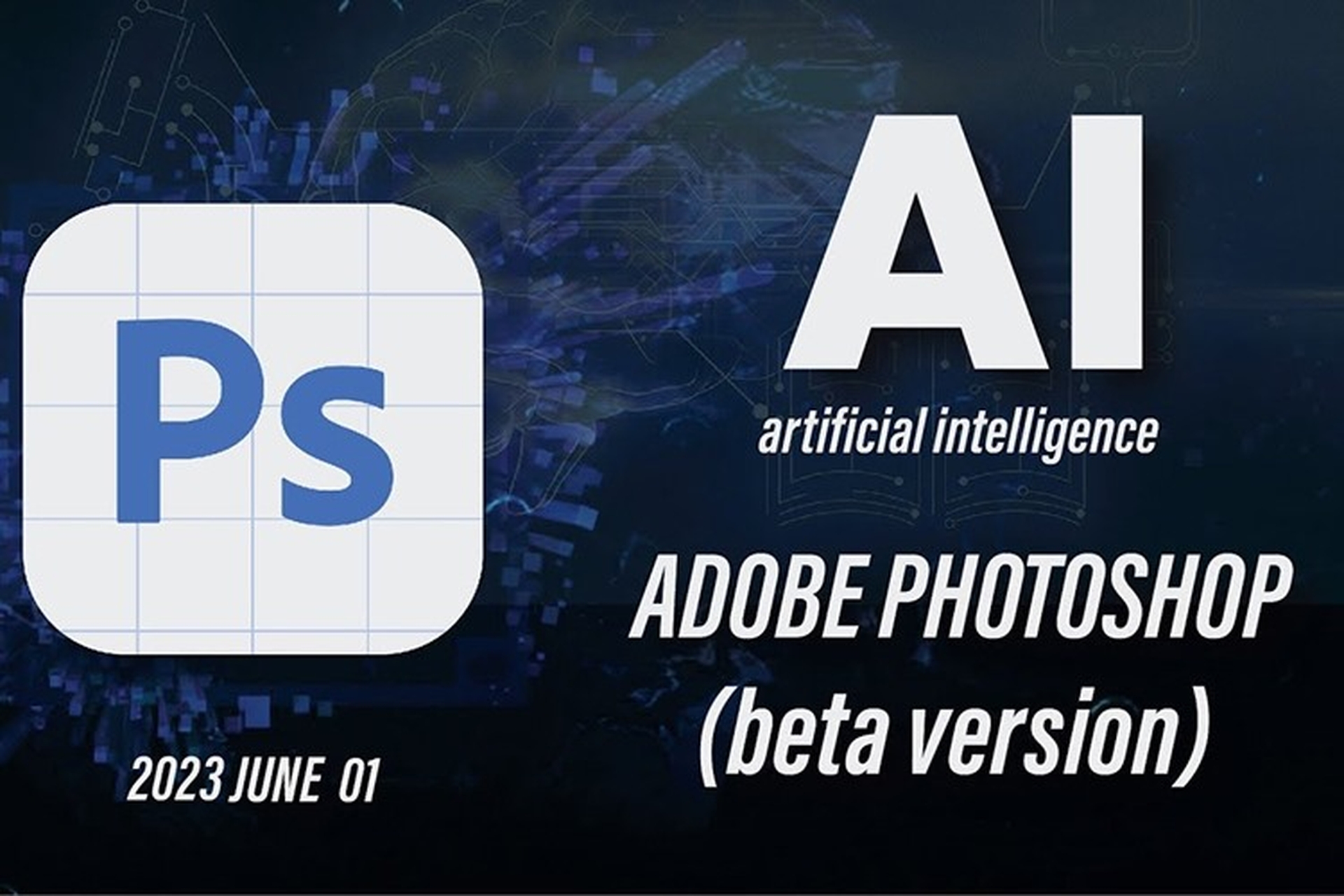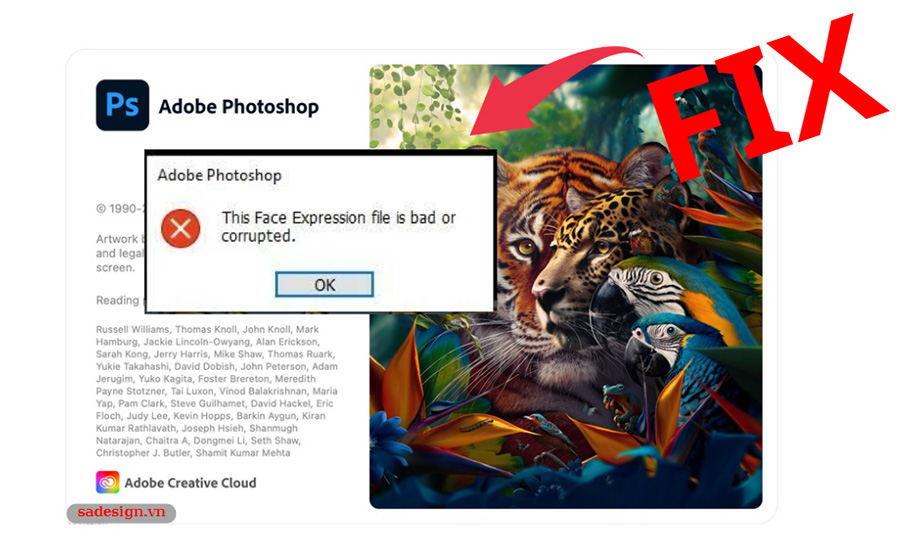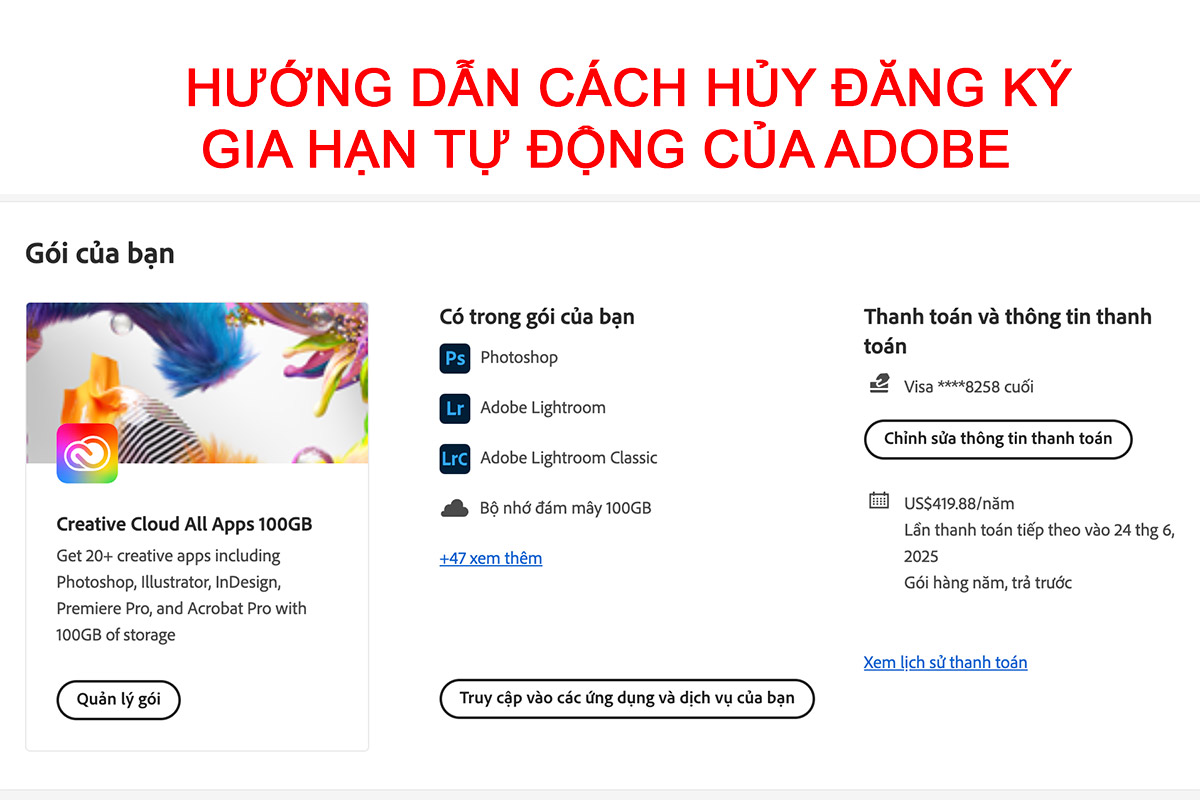Sản Phẩm Bán Chạy
Hướng dẫn Download và cài đặt Photoshop bản quyền tiếng Việt
Hướng dẫn Download và cài đặt Photoshop bản quyền tiếng Việt
Nội dung

1. Lợi ích của Photoshop Bản quyền tiếng Việt.
.Việc sử dụng Photoshop với những câu lệnh tiếng Anh từ lâu đã là một trở ngại lớn với những người không thông thạo ngoại ngữ và cũng gây nhiều khó khăn cho người mới bắt đầu làm quen với phần mềm Photoshop . Và những bất tiện đó sẽ được giải quyết bằng cách cài đặt tiếng Việt cho Photoshop. Hãy tham khảo bài viết dưới đây nhé!
Xem thêm
- Sadesign Retouch Panel
- Photoshop Bản Quyền Full App
- Google One (Google Drive)
- Capcut Pro
- Canva Pro
- Youtube Remium
- Netflix
- Spotify
- Chat GPT-4
2. Cách đăng ký phần mềm Photoshop bản quyền Tiếng Việt giá rẻ
Đăng ký NGAY bản quyền Adobe Photoshop Tiếng Việt Giá Rẻ Tại Đây
SaDesign tự hào là đơn vị uy tín chất lượng cung cấp nhiều ứng dụng, tài khoản, phần mềm, công cụ Al và tài khoản game uy tín nhất tại Việt Nam. Mua tài khoản tại SaDesign, bạn sẽ yên tâm nhận được tài khoản chính hãng, duy nhất 1 người dùng, lỗi 1 đổi 1 nếu không thể truy cập, có quyền truy cập và thực hành theo mọi nội dung trên ứng dụng mà không bị giới hạn.
3. Các bước Download và cài đặt Photoshop bản quyền tiếng Việt
Bước 1 : Bạn mở trình duyệt trên máy tính và truy cập vào trang chủ Adobe Creative Cloud . Click vào mục Tải xuống Creative Cloud .
.jpg)
Nếu máy của bạn đã có sẵn Adobe Creative Cloud chỉ cần mào mục " Start " và mở Adobe Creative Cloud lên
.jpg)
Bước 2: Vào "Account" bấm vào Avatar của tài khoản => Chọn "Preferences"
.jpg)
.jpg)
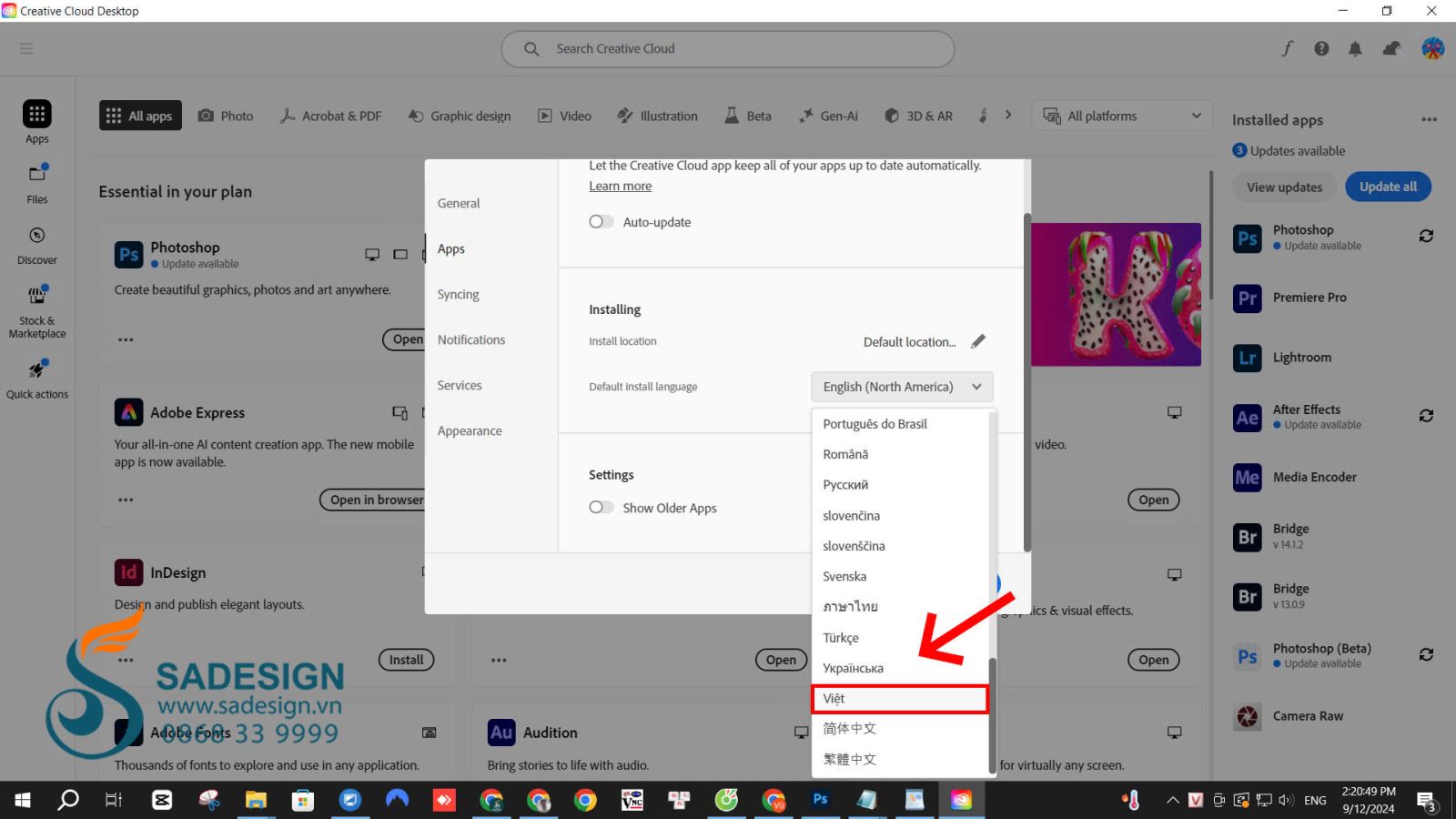
Click chuột "App " và chọn mục "Defeffault install language" các bạn chọn đến ngôn ngữ Tiếng Việt và ấn "Done"
Bước 3: Sau khi thay đổi xong ngôn ngữ cho Adobe Creative Cloud các bạn cần tải lại Photoshop
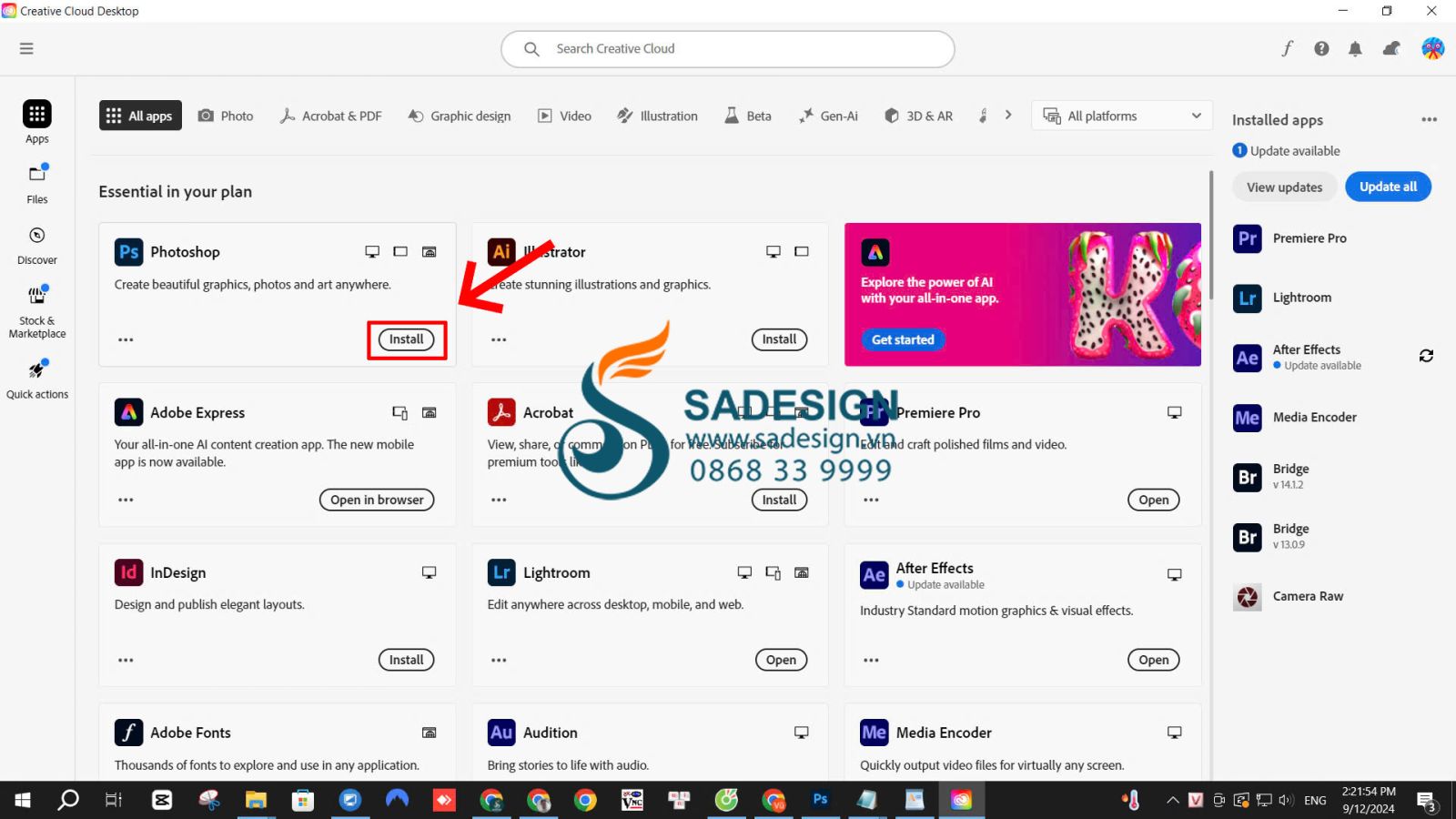
Bước 4: Khi tải xong Photoshop nhấn "Open" để mở phần mềm Photoshop
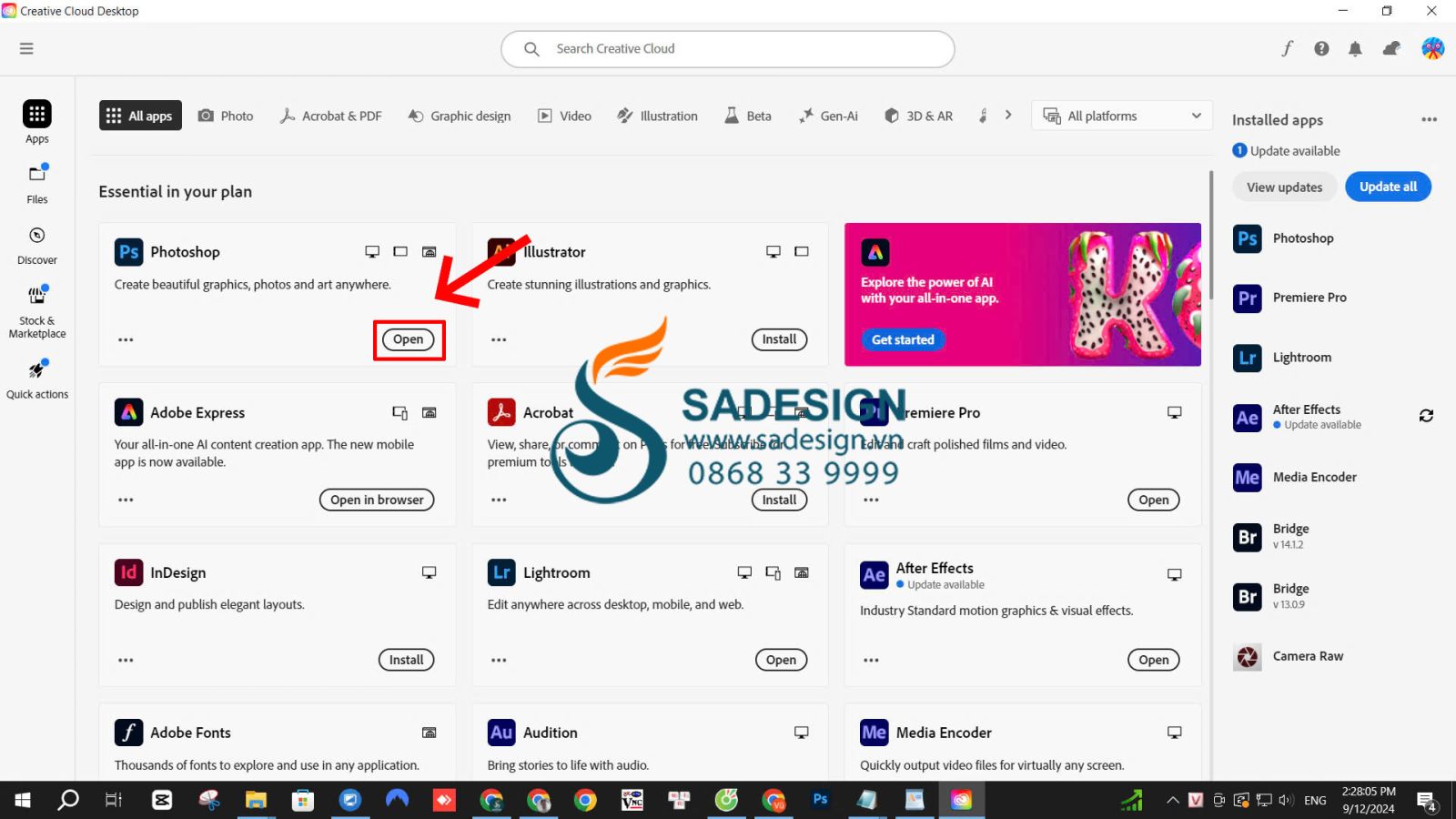
Bước 5: Cài đặt ngôn ngữ Tiếng Việt bên trong phần mềm Photoshop Bản quyền
Chọn đường đẫn "Edit" => "Preferences" => "General" hoặc các bạn có thể ấn phím tắt trực tiếp trên bàn phím với lệnh "Ctrl + K"
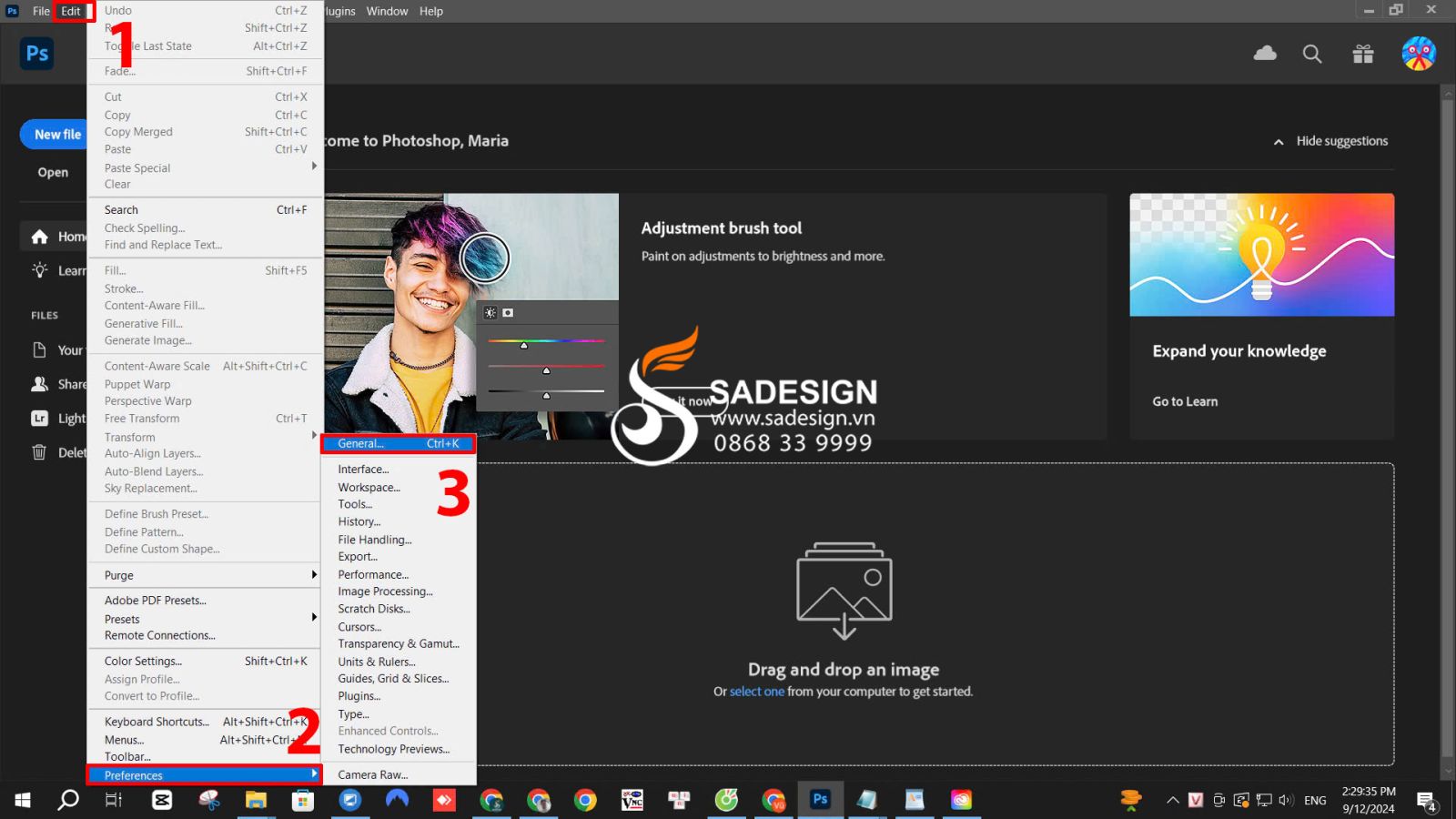
Chọn " Interface " và ở mục "UI Language" các bạn chọn ngôn ngữ "Vietnamese" nhấn OK
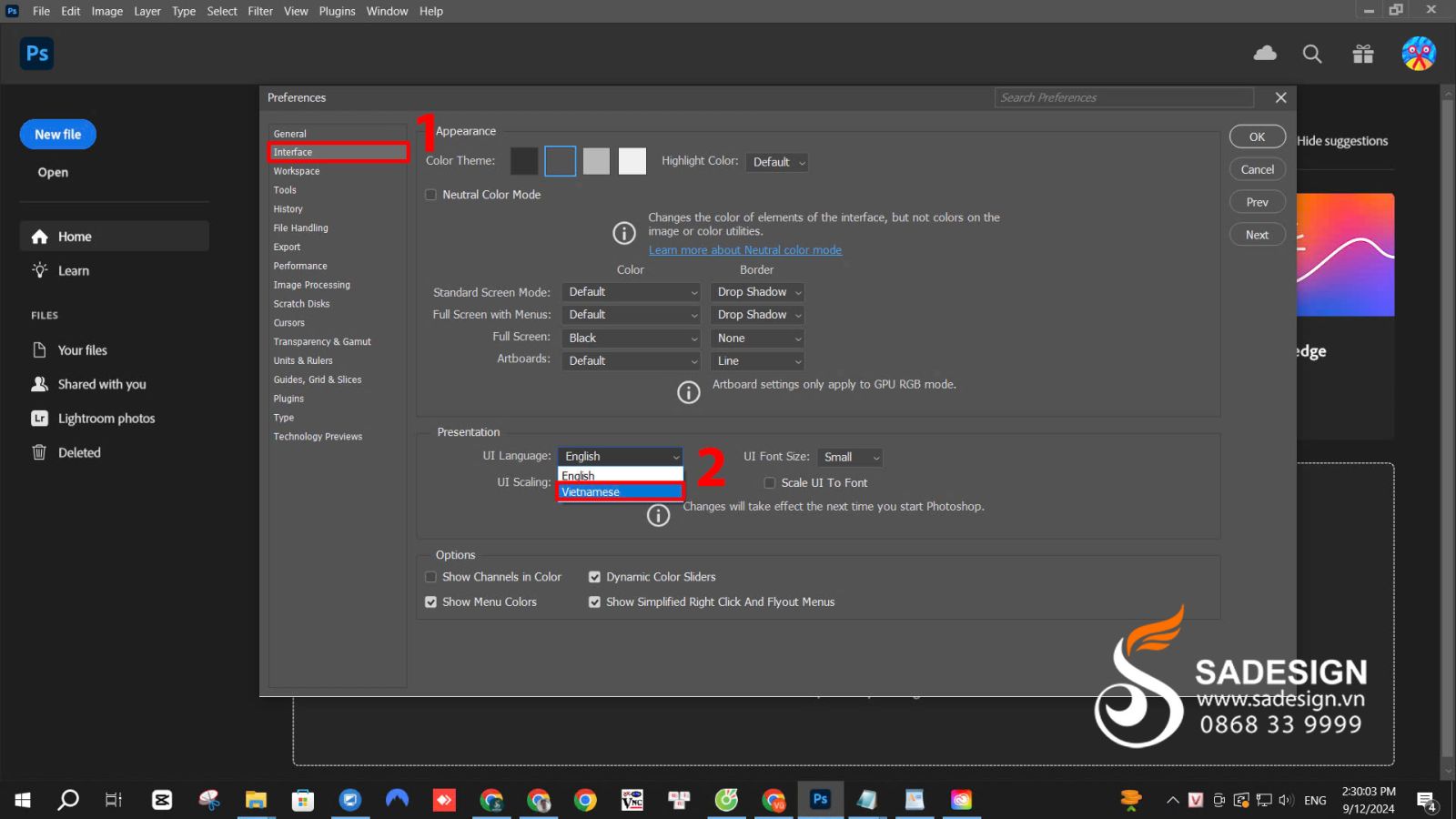
Bước 6: Sau khi đã chọn xong ngôn ngữ Tiếng Việt trong Photoshop các bạn chỉ cần thoát Photoshop ra rồi vào lại sẽ có Photoshop Tiếng Việt để các bạn sử dụng.
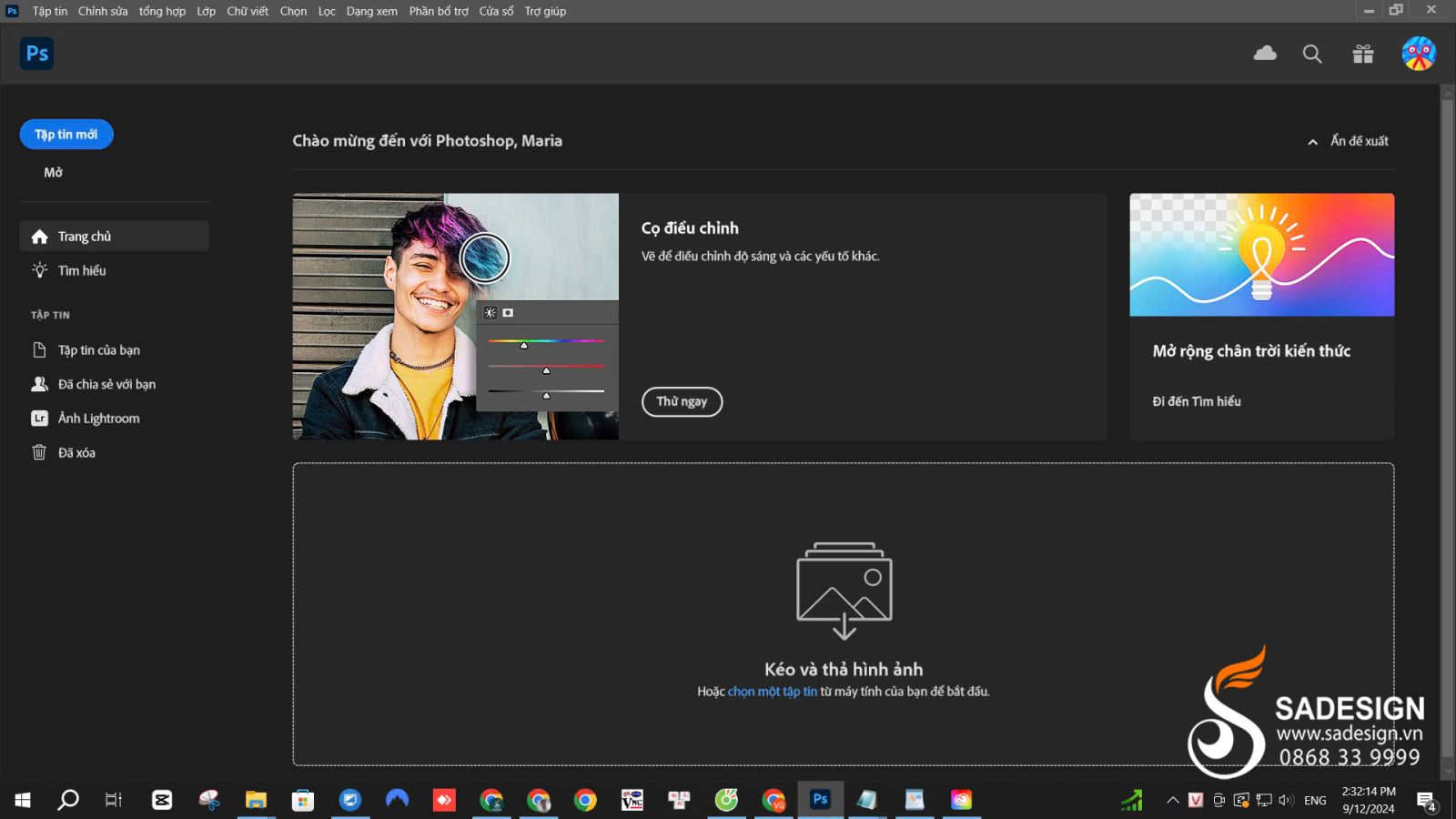
3. Địa chỉ cung cấp Adobe Photoshop bản quyền giá rẻ
Để tận dụng tối đa các tính năng của Photoshop và đảm bảo môi trường làm việc chuyên nghiệp, ổn định, việc sử dụng bản quyền phần mềm là điều cần thiết. Việc sử dụng bản quyền không chỉ giúp bạn an tâm làm việc mà còn đảm bảo quyền lợi của nhà phát triển phần mềm, góp phần duy trì sự phát triển của các ứng dụng hữu ích cho cộng đồng.
Hiện nay, có rất nhiều nhà phân phối phần mềm trên thị trường cung cấp Photoshop bản quyền với giá cả cạnh tranh. Một trong số đó bạn tuyệt đối không nên bỏ qua Sadesign.
Sadesign là đơn vị hàng đầu hiện nay trong việc cung cấp Adobe Photoshop bản quyền. Lựa chọn Sadesign để nâng cấp Photoshop bản quyền bạn sẽ được:
- Mua bản quyền Photoshop chính hãng, đảm bảo chất lượng
- Chi phí nâng cấp Photoshop bản quyền với mức giá cực ưu đãi, giúp tiết kiệm chi phí hiệu quả cho người dùng.
- Được nhân viên tư vấn, hỗ trợ và cài đặt phần mềm bản quyền nhanh chóng
- Thanh toán nhanh chóng, tiện lợi.
- Nhân viên Sadesign luôn sẵn sàng hỗ trợ khách hàng khi gặp sự cố trong quá trình sử dụng.
4. Kết
Trên đây SADESIGN đã hướng dẫn các bạn cài đặt phần mềm Photoshop bản quyền tiếng Việt cực kỳ dễ dàng và tiện lợi . Nếu bạn gặp trục trặc kỹ thuật trong quá trình cài đặt và sử dụng , hãy liên hệ ngay Sadesign để được giải đáp chi tiết nhé!
Xem thêm
Công Ty TNHH Phần Mềm SADESIGN
Mã số thuế: 0110083217


















.png)